SimulationXpress 마법사 마법사는 재질 속성, 구속과 하중을 지정하고 모델 해석, 결과 보기에 대한 단계 과정을 안내합니다. 한 단계를 마치고 나면 정보가 자동으로 저장되고 SimulationXpress 스터디 트리에 나타나며 파트 문서를 닫지 않은 상태로 SimulationXpress를 닫고 다시 시작해도 그 정보가 유지됩니다. 시뮬레이션 데이터를 저장하려면 파트 문서를 저장해야 합니다.
사용자 인터페이스 개요
|
옵션
|
기본 시뮬레이션 단위를 설정하고 시뮬레이션 결과를 저장할 폴더를 지정합니다.
|
|
구속
|
바디의 면에 구속을 적용합니다.
|
|
하중 조건
|
바디의 면에 힘, 압력, 또는 둘 다 적용합니다.
|
|
재질
|
파트에 대한 재질 속성을 지정합니다.
|
|
실행
|
시뮬레이션에 기본 설정이나 변경된 설정을 사용합니다.
|
|
결과
|
해석 결과를 다음 방식으로 표시합니다. - 최소 안전계수 이하인 모델 결함 부분 보여줍니다.
- 모델에 최소 응력과 최대 응력 분포를 표시합니다.
- 모델에 최소 변위량과 최대 변위량을 표시합니다.
- 모델의 변형 형상을 표시합니다.
- 보고서를 생성합니다.
- 시뮬레이션 결과에 대한 eDrawings
® 파일을 작성합니다.
모든 시뮬레이션 피처가 SimulationXpress 스터디 트리에 나타납니다. 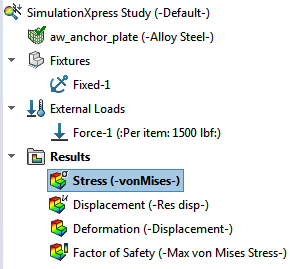
지오메트리, 재질, 구속, 또는 하중이 바뀌면 SimulationXpress 스터디 트리의  결과 폴더 옆에 기호가 나타납니다. 스터디 재실행을 클릭하여 모델을 다시 해석하고 새 결과를 계산합니다. |
|
최적화
|
지정한 기준과 구속조건을 기반으로 모델 치수를 최적화합니다.
|
팁
-
SimulationXpress 마법사에서 다시 시작을 클릭하여 기존의 시뮬레이션 데이터와 결과를 삭제하고 새 세션을 시작합니다.
-
SimulationXpress 마법사의 단계에 체크 기호
 가 표시되면 단계가 정의되었음을 나타냅니다.
가 표시되면 단계가 정의되었음을 나타냅니다.
-
정보를 보거나 수정하려면 SimulationXpress 마법사에서 해당 단계를 클릭하거나 정보가 나타날 때까지 뒤로를 클릭하거나 SimulationXpress 스터디 트리를 사용합니다.